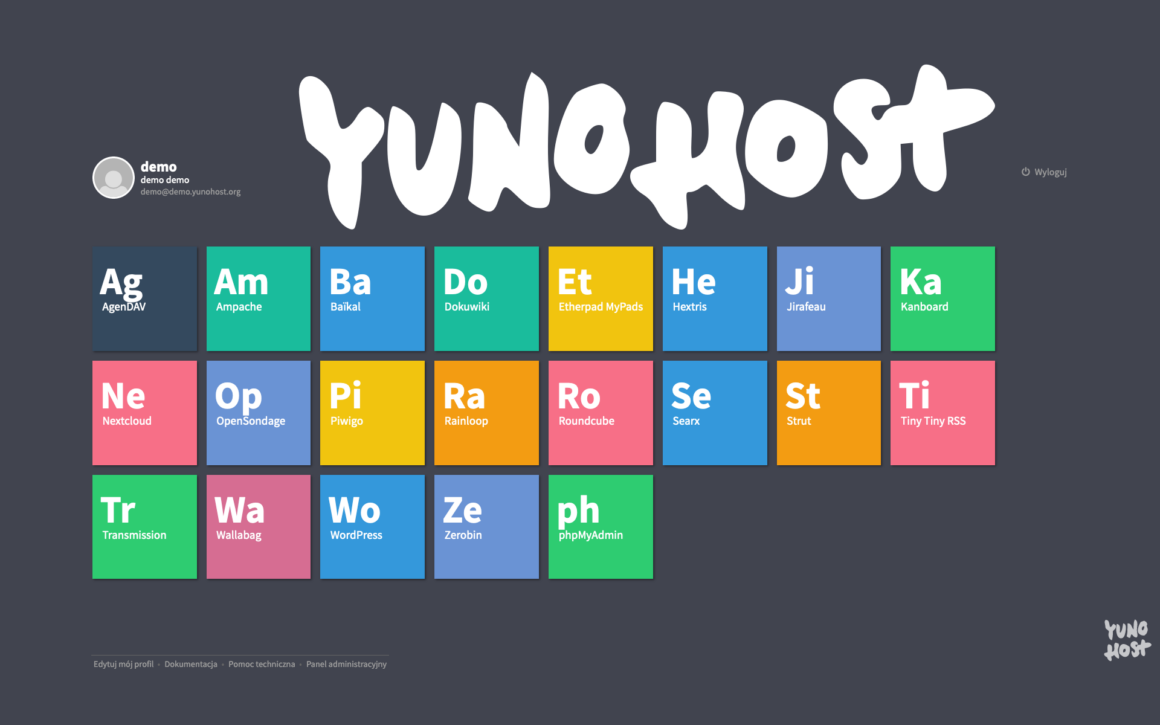YunoHost, sunucu yönetimini basitleştirirken, güvenli, etik ve hafif kalmayı amaçlayarak kendi kendinize web sitelerini barındırmanızı sağlayan bir işletim sistemidir.
YunoHost sadece gönüllüler tarafından sürdürülen ücretsiz bir özgür yazılım projesidir. Teknik olarak Debian GNU/Linux üzerinde çalışan bir dağıtım gibi düşülebilir ve birçok donanım türüne kurulabilir.
YunoHost’u Neden Kurmalısınız?
Yunohost’u güvenilir ve tanıdık Debian tabanlı bir temel sağlayan sorunsuz sunucu yönetimi yetenekleri için kurabilirsiniz.
Kullanımı kolay web arayüzü ve kullanışlı komut satırı arayüzü (CLI) zahmetsiz yönetim sağlarken, 500’den fazla uygulamadan oluşan kapsamlı kataloğu sayesinde, yalnızca birkaç tıklama ile çeşitli hizmetleri hızlı bir şekilde kurabilirsiniz.
LDAP tabanlı kullanıcı yönetimi, alan adı yönetimi, yedekleme, geri yükleme işlevleri ve kullanıcı portalı üzerinden tüm uygulamalara birleşik erişim ile Yunohost, karmaşık görevleri basitleştirir. Ayrıca, e-posta sistemi, anlık mesajlaşma sunucusu, otomatik SSL sertifika yönetimi ve sağlam güvenlik sistemleri içermesi, kapsamlı ve güvenli bir sunucu ortamı sağlar.
Özünde Yunohost, basit ve verimli sunucu yönetimi arayan ve “self-hosting’e” yeni adım atan kişiler için basit bir çözüm olabilir.
YunoHost Kurulum Adımları
YunoHost’u VirtualBox, Rasberry Pi, ARM tabanlı kartlar, kendi evinizdeki eski bir bilgisayar ve hatta WSL ile Windows’a dahi kurabilirsiniz ancak biz bu rehberde size YunoHostu Debian 11 kurulu uzak bir sunucuya nasıl kuracağınızı anlatacağız.
Öncelikle sunucunuzda Debian 11 Bullseye (kernel 3.12 ve üstü) kurulu olduğundan emin olun. Ayrıca minimum gereksinimler arasında 512 MB RAM ve en az 16 GB alan bulunuyor.
- Kuruluma başlamak için terminalden ya da SSH istemciniz üzerinden, hizmet sağlayıcınızdan aldığınız kullanıcı adı ve şifresi ile sunucunuza bağlanın. Sunucuya root olarak bağlandığınızdan emin olun (ya da
sudo -iyazarak root yetkisi alın). - Sunucuya bağlandıktan sonra
sudo apt update && sudo apt upgradekomutu ile güncelleme yapın. - Güncellemeleri yaptıktan sonra
url https://install.yunohost.org | bashkomutunu kullanarak YunoHost kurulumuna başlayın. - Eğer sisteminizde curl kurulu değilse
apt install curlkomutuyla kurmanız gerekiyor. Eğer curl kurulu olmasına rağmen komutu çalıştıramıyorsanızapt install ca-certificateskomutuyla sertifikaları tekrar kurmayı deneyebilirsiniz.
Şahsen, kurulum sırasında çıkan tavsiye edilen ayarlar ile ilerlemenizi öneriyorum.
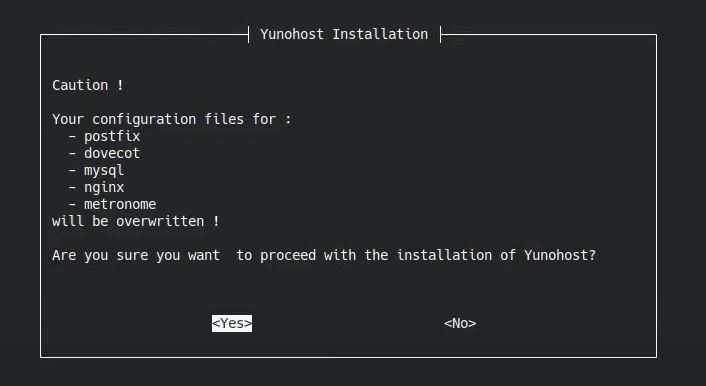
- Çıkan uyarılara “<Yes>” diyerek ilerlediğinizde kurulum tamamlanacaktır.
- Kurulumun tamamlanmasının ardından kurulum sonrası ayarları yapmaya başlayabilirsiniz.
Kurulum sonrası ayarları isterseniz komut satırı üzerinden yapabilirsiniz ancak web arayüzünü kullanarak da bu işlemleri kolaylıkla yapabiliriz.
- Kurulum sıkıntısız şekilde tamamlandıysa tarayıcınızın bağlantı çubuğuna sunucunuzun IP adresini yazarak açın.
- Sayfayı ilk açtığınızda bir güvenlik hatası alacaksınız. Bunun sebebi henüz güvenilir bir SSL sertifikasının kurulmamış olması.
- Uyarıları atladığınızda
https://<ip adresiniz>/yunohost/admin/#/postintallşeklinde bir bağlantıya erişeceksiniz.
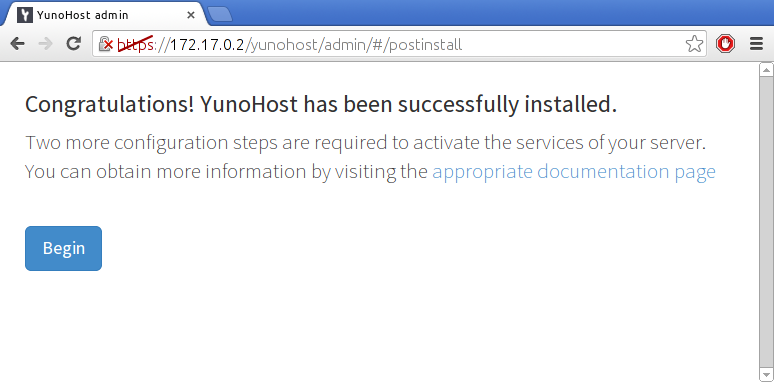
- “Begin” butonuna basarak kuruluma başladığınızda ilk adım olarak sizden alan adınızı belirtmeniz istenecek.
- Sahip olduğunuz alan adınızı buraya gireceksiniz. Eğer bir alan adına sahip değilseniz dinamik DNS servisleri ile de bir kurulum yapabilirsiniz ancak kendi alan adınızı kullanmanız önerimdir.
- Bu adım sonrasında bir kullanıcı oluşturmanız gerekiyor. Bu sayfada oluşturduğunuz kullanıcı adı ve şifreyi bundan sonra yönetim sayfasına girerken ve SSH’e bağlanırken kullanacaksınız.
- “Next” diyerek ilerlediğinizde işlemler başlayacak ancak kurulum biraz sürebilir, sabırla beklemelisiniz.
- İşlemler sonrasında kurulum tamamlanacak ve giriş sayfasına yönlendirileceksiniz.
- Giriş yapmanızın ardından “Diagnosis” sayfasına girerek ilk tanılama işleminin tamamlanmasını bekleyin.
- Hemen ardından “DNS Records” sekmesi altındaki kayıtları alan adınızın DNS kayıtlarına ekleyin. DNS kayıtlarının oturması biraz zaman alabilir.
- Tahmini 10 dk. sonrasında “Rerun diagnosis” diyerek tekrar kontrol sağlayın. Kırmızı olan bu uyarılar yeşile döndüyse, çok aciliyet belirtmeyen sarı uyarıyı göz ardı ederek bir sonraki adıma geçin.
- Ana sayfadan “Domains” sayfasına girip kurulumda belirttiğiniz alan adınıza tıklayın. Ardından “Certificate” sekmesine geçin.
- “Install Let’s Encrypt certificate” diyerek SSL sertifikası kurulumunu yapın. Bu işlemden sonra artık tarayıcı siteye bağlandığınızda güvenlik uyarısı vermeyecek.
- Eğer DNS ayarlarını yapıp SSL sertifikasını kurduysanız, bu noktadan sonra yönetim paneline erişmek için
https://siteniz.com/yunohost/admin/#/loginsayfasına girebilirsiniz. - Yönetim paneline girdikten sonra tekrar “Diagnosis” sayfasına girerek kalan uyarıları halledebilirsiniz.
- Burada görünen sarı uyarılardan çözebildiklerinizi çözüp, IPv6 gibi çözemeyeceğiniz uyarıları “ignore” butonuna bakarak göz ardı edebilirsiniz.
- “Email” kategorisi altında bulunan Reverse DNS ayarını yapmanız konusunda sizi uyarmalıyım. Bu ayarı yapmamanız e-postalarınızın spam olarak görülmesine sebep olabilir.
- Eğer RDNS ayarını kendiniz yapamıyorsanız, hizmet sağlayıcınıza bir destek talebi oluşturarak sizin için bu ayarı yapmasını isteyin.
- Böylece YunoHost kurulumunu tamamlamış olduk. Artık “Applications” sayfasından istediğiniz uygulamaları kolayca kurabilirsiniz.
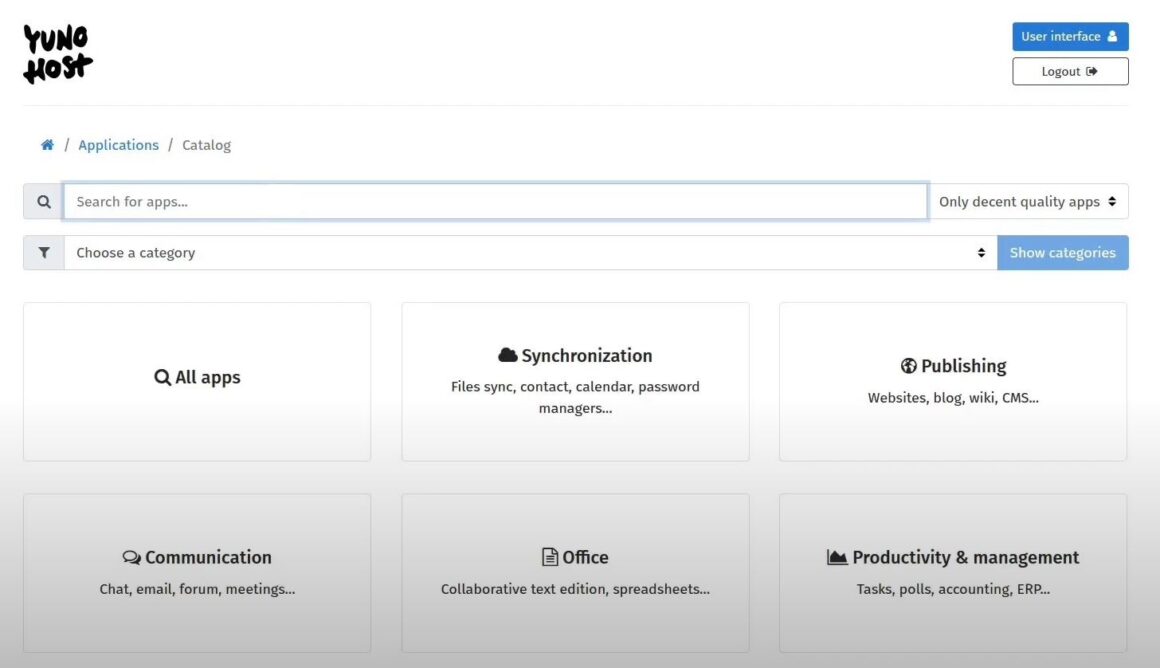
Bir sorun yaşamanız durumunda Techolay Sosyal‘de konu açıp sorularınızı sorabilirsiniz.
Daha fazla ayrıntıyı YunoHost’un kendi yardım sayfasında bulabilirsiniz.